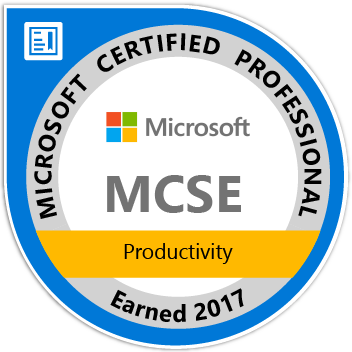silvesterlangen.de
Installationsvorbereitungen
Damit Exchange 2016 mit Windows 2016 funktionieren kann ist ein Cumulative Update 3 unbedingt zu installieren. Das bedeutet im Klartext: Windows Server 2016 unbedingt updaten bevor die Installation von Exchange 2016 angegangen werden kann.
Gehen wir davon aus, dass wir einen Exchange Server für folgende Domain installieren wollen:
homeserver.silvesterlangen.de
Homeserver ist hierbei der Standort. Ich arbeite hier mit einer Domain und benötige so einen Quatsch wie "silvesterlangen.local" nicht. Das interne und externe Netz sind auf diese Weise enger miteinander verbunden und trotzdem ausreichend getrennt und verwaltet. Somit geht man dem Problem aus dem Weg, dass Benutzer beim Aufrufen der Website des Unternehmens keine Probleme haben. Sie können problemlos www.silvesterlangen.de bzw. silvesterlangen.de eingeben ohne plötzlich auf dem AD zu landen und eine Fehlermeldung zu erhalten, weil der AD keinen Webserver hat (was auch nicht sein darf!).
Features etc installieren
Bei der Installation von Exchange 2016 ist wieder auf eine Reihe von Schritten zu achten, die vor dem Setup von Exchange durchgeführt werden müssten. Dazu zählen, wie bei Exchange 2013 wieder die Installation von verschiedenen Features sowie Microsoft Unified Communications Managed API 4.0 und .Net Framework 4.5.2.
1. Features installieren
Install-WindowsFeature NET-WCF-HTTP-Activation45, RPC-over-HTTP-proxy, RSAT-Clustering, RSAT-Clustering-CmdInterface, RSAT-Clustering-Mgmt, RSAT-Clustering-PowerShell, Web-Mgmt-Console, WAS-Process-Model, Web-Asp-Net45, Web-Basic-Auth, Web-Client-Auth, Web-Digest-Auth, Web-Dir-Browsing, Web-Dyn-Compression, Web-Http-Errors, Web-Http-Logging, Web-Http-Redirect, Web-Http-Tracing, Web-ISAPI-Ext, Web-ISAPI-Filter, Web-Lgcy-Mgmt-Console, Web-Metabase, Web-Mgmt-Console, Web-Mgmt-Service, Web-Net-Ext45, Web-Request-Monitor, Web-Server, Web-Stat-Compression, Web-Static-Content, Web-Windows-Auth, Web-WMI, Windows-Identity-Foundation, RSAT-ADDS
Nach der Installation der Features ist ein Neustart des Server fällig.
2. .Net Framework 4.5.2
Ist bereits mit den Features mitinstalliert worden.
3. Microsoft Unified Communicationss Managed API 4.0
Ist zunächst hier herunterladbar und muss dann ebenfalls installiert werden. Das Paket ist circa 240 Mb groß. Danach wieder den Server neu starten.
4. Das Schema vorbereiten
Für die Installation von Exchange ist eine Erweiterung des Schemas in Active Directory notwendig, da Exchange sehr eng mit AD zusammen arbeitet und die Benutzerkonten von AD benutzt. Angelegte Benutzer in Exchange sind immer AD-User. AD-User müssen aber nicht zwangsläufig Exchange-User sein. Öffnen wir also die PowerShell und gehen in das Verzeichnis rein wo wir Exchange entpackt haben. Falls das noch nicht passiert ist, dann bitte hier Exchange 2016 herunterladen und in einem Ordner auf dem zukünftigen Exchange-Server entpacken. Das Schema bereitet man wie folgt vor:
Setup /PrepareSchema /IAcceptExchangeServerLicenseTerms
5. Active Directory vorbereiten
Jetzt musst noch Active Directory für Exchange vorbereitet werden. Das geschieht ebenfalls so wie bei Exchange 2013 mit folgender Zeile:
Setup /PrepareAd /IAcceptExchangeServerLicenseTerms /OrganizationName: silvesterlangen
6. Die eigentliche Installation
Wenn das Schema und AD vorbereitet sind, dann kann die eigentliche Installation von Exchange 2016 starten. Dazu einfach die Setup.exe ohne weitere Parameter starten. Es öffnet sich das grafische Setup von Exchange. Alle weiteren Einstellungen sind eigentlich selbsterklärend.
Die komplette Installation zeige ich hier in einem Video. Sie ist mit der Installation von Exchange 2013 quasi vergleichbar.
Fehlermeldung:
Bei der Installationsvorbereitung checkt das Setup, ob alles Notwendige für Exchange installiert worden ist. Dabei kommt es gerne dazu, dass die Installation abbricht mit dem Hinweis, dass in Windows die "server-gui-mgmt-infra" nicht installiert sind. Das liegt an Exchange. Lade die letzte Version herunter jedoch mindestens Kumulative Update 4 (CU4).
Hinweise:
Die Installation dauert ewig, wenn man den Windows Defender aktiviert lässt, da jede Datei bei der Installation abgescannt wird. Das kann man sich sparen. Die Abschaltung des Scanners geschieht per Powershell am besten mit folgender Zeile:
Set-MpPreference -DisableRealtimeMonitoring $true
Anmeldung in OWA/ECP schlägt fehl
Obwohl die Installation vollständig und fehlerfrei durchlaufen ist, kann es passieren, dass die Anmeldung im ECP/OWA fehlschlägt. Die Anmeldung endet meist mit einem "Da ist etwas schief gelaufen" im Browser. Eine Hilfestellung dazu findet sich hier:
https://www.windowspro.de/tipp/owa-startet-nicht-mehr-microsoftexchangedatastoragemailboxofflineexception